mac怎么删除软件 苹果mac删除软件的步骤
更新时间:2023-07-22 14:11:00作者:huige
电脑中对于一些不需要的软件我们都会选择将其删除或卸载,然而mac操作系统界面跟windows有很大的区别,所以导致很多使用mac的用户并不知道怎么删除软件,操作方法还是挺简单的,接下来就由笔者给大家介绍一下苹果mac删除软件的步骤给大家学习吧。
方法如下:
1.废纸篓删除
在应用程序文件夹中直接拖动软件图标到废纸篓中,然后清空废纸篓即可删除软件。
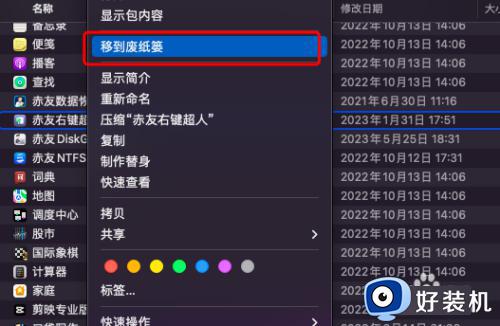
22.启动台删除
使用「启动台」删除应用程序。打开「启动台」,然后长按要删除的应用程序的图标,直到图标开始抖动并出现“x”标志。点击“x”标志,然后选择“删除”即可。
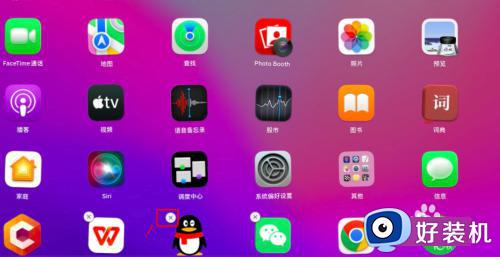
33.使用应用程序自带的卸载程序来删除软件
在某些情况下,应用程序可能会提供一个卸载程序,可以在应用程序文件夹或软件包中找到它。运行卸载程序,然后按照提示操作即可将软件从系统中彻底删除。
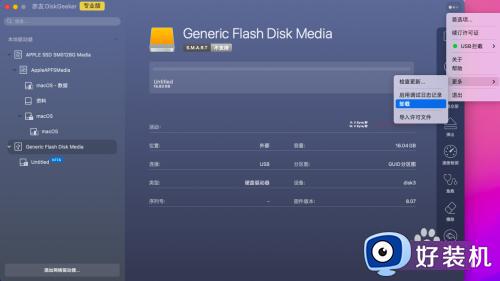
44.使用第三方卸载程序
有些第三方软件可以帮助你彻底删除软件,例如(赤友)Mac右键超人。这些程序可以扫描你的系统,找到所有与软件相关的文件和文件夹,并将它们全部删除。
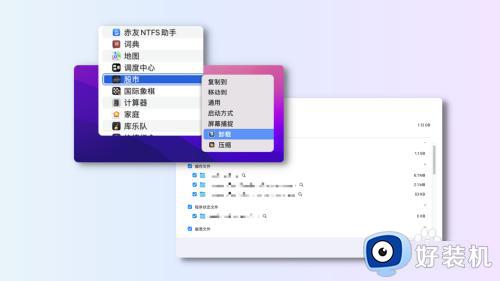
上述给大家介绍的就是mac删除软件的详细方法,如果你也想删除的话,可以学习上述方法步骤来进行删除卸载吧。
mac怎么删除软件 苹果mac删除软件的步骤相关教程
- mac怎么删除win系统 mac快速删除win系统的方法
- 苹果删除的软件怎么恢复 苹果手机删除软件后如何恢复
- 苹果桌面软件无法删除怎么回事 苹果电脑桌面上的软件删不掉的解决步骤
- 苹果电脑怎么删除程序 苹果电脑删除软件程序的步骤
- 苹果怎么恢复删除的软件 苹果手机误删除的软件如何恢复
- mac废纸篓在哪里 苹果电脑废纸篓在哪里打开
- mac电脑怎么样删除win系统 mac电脑彻底删除win系统的方法
- 苹果电脑删除快捷键ctrl加什么 苹果电脑删除快捷键是哪个键
- mac废纸篓删除的文件还能找回吗 mac废纸篓删除的文件怎么恢复
- 苹果笔记本电脑怎么删除软件 苹果笔记本怎么卸载软件
- 电脑无法播放mp4视频怎么办 电脑播放不了mp4格式视频如何解决
- 电脑文件如何彻底删除干净 电脑怎样彻底删除文件
- 电脑文件如何传到手机上面 怎么将电脑上的文件传到手机
- 电脑嗡嗡响声音很大怎么办 音箱电流声怎么消除嗡嗡声
- 电脑我的世界怎么下载?我的世界电脑版下载教程
- 电脑无法打开网页但是网络能用怎么回事 电脑有网但是打不开网页如何解决
电脑常见问题推荐
- 1 b660支持多少内存频率 b660主板支持内存频率多少
- 2 alt+tab不能直接切换怎么办 Alt+Tab不能正常切换窗口如何解决
- 3 vep格式用什么播放器 vep格式视频文件用什么软件打开
- 4 cad2022安装激活教程 cad2022如何安装并激活
- 5 电脑蓝屏无法正常启动怎么恢复?电脑蓝屏不能正常启动如何解决
- 6 nvidia geforce exerience出错怎么办 英伟达geforce experience错误代码如何解决
- 7 电脑为什么会自动安装一些垃圾软件 如何防止电脑自动安装流氓软件
- 8 creo3.0安装教程 creo3.0如何安装
- 9 cad左键选择不是矩形怎么办 CAD选择框不是矩形的解决方法
- 10 spooler服务自动关闭怎么办 Print Spooler服务总是自动停止如何处理
